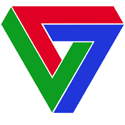khaicafe
Thành viên
- Tham gia ngày
- 20/01/2014
- Bài viết
- 55
I. Cập nhật game tự động qua CSM CLICK hệ thống bootrom trên nền Windows
1. Tải bản cài đặt .
- Download tại đây
2. Cài đặt:
Chạy tập tin cài đặt CSMNodeService-setup-v1.7.5.0.exe
- 2.1: Cấu hình cho NodeServiceBR
Bấm phải chuột vào biểu tượng Nodeservice chọn "mở giao diện" như hình sau:

Cập nhật lại IP máy chủ (tính tiền) và bấm Đồng ý

- 2.2: Xem thông tin phần mềm
Bấm phải chuột tại icon NodeService và chọn “Thông tin phần mềm”

II. Cập nhật game tự động qua CSM CLICK trên hệ thống bootrom NXD (Linux)
1. Tải bản cài đặt tại đây:
1.1 - CSM NodeService: http://imgs.csm.zing.vn/csmclick/Nod...0.0-i486-2.tgz
1.2 - CSM ClickProxy: http://imgs.csm.zing.vn/csmclick/Nod...p-v1.0.0.0.rar
1.3 - Hướng dẫn cài đặt CSM ClickProxy: http://imgs.csm.zing.vn/csmclick/Nod...ClickProxy.doc
2. Cài đặt:
Giả sử các bạn tải bản CSM NodeService lưu về tại đường dẫn: /root/nodeservice-1.0.0-i486-2.tgz
Câu lệnh cài đặt: installpkg /root/nodeservice-1.0.0-i486-2.tgz
3. Cấu hình:
3.1 - Mount ổ game
Trên máy serverlinux NXD, mở tool elscon trên desktop, click vào mục “Hardware -> DISK, RAID -> Partition”để xem ổ game của mình thuộc device nào. Ví dụ: /dev/sdb1
Mở file /etc/fstab, thêm vào cuối file dòng sau:
/dev/sdb1 /media/root/Games ntfs-3g defaults,umask=000,nls=utf8,big_write 0 0
Lưu ý: Nếu chúng ta có nhiều ổ game thì cũng làm tương tự như trên nhé, chỉ thay các đường dẫn tương ứng như/dev/sdb1 tương ứng với /media/root/Games1, /dev/sdc1 tương ứng với /media/root/Games2
Thực thi lệnh mount các ổ game:
sudo mount -a
3.2 - Điều chỉnh lại file/zserver/nodeservice/config.ini
IP:trỏ tới địa chỉ IP của máy chạy CSM Click Server
WinPrefixKey: tên ổ đĩa mà ổ game được mount trên các máy client
UnixPrefixKey: trỏ tới đường dẫn mà ổ game được mount trên máy Linux NXD,
ExeCmdAfterDUG:lệnh clear cache kèm đường dẫn cần clear cache sau mỗi lần cập nhật hay tải game thành công
Ví dụ:
[ServerInfo]
CSMID=
MachineCode=
IP=192.168.1.1
WinPrefixKey=D:
UnixPrefixKey=/media/root/Games
ExeCmdAfterDUG=rm–rf /thu_muc_ssd_cache/* && sync && echo 3 > /proc/sys/vm/drop_caches && nxp restart-io
Version=
Lưu ý: Nếu dùng nhiều ổ game thì chúng ta cấu hình 2trường WinPrefixKey và UnixPrefixKey như sau:
WinPrefixKey=D:;E:
UnixPrefixKey=/media/root/Games1;/media/root/Games2
Nếu chùng ta dùng chức năng proxy để tải và cậpnhật game thì cấu hình them các bước sau:
Cài đặt CSMClickProxy (xem hướng dẫn cài đặt ở trên)
Cấu hình thêm các trường:
ServerIPProxy: trỏ tới IPcủa máy vừa cài CSMClickProxy
ServerPortProxy: port chạyCSMClickProxy, để default là 8880
Ví dụ:
[ServerInfo]
CSMID=
MachineCode=
IP=192.168.1.1
WinPrefixKey=D:
UnixPrefixKey=/media/root/Games
ExeCmdAfterDUG=rm -rf/thu_muc_ssd_cache/* && sync && echo 3 >/proc/sys/vm/drop_caches && nxp restart-io
ServerIPProxy=192.168.1.1
ServerPortProxy=8880
Nếu cập nhật game thường hay bị lag thì thêm vào trường sau
DUGPatchSleep=1000
4. Một số câu lệnh liên quan đến Nodeservice:
- Khởi động service của nodeservice:
service nodeservice start
- Kiểm tra trạng thái của nodeservice:
service nodeservice status
- Tắt nodeservice:
service nodeservice stop
+ Khởi động lại nodeservice:
service nodeservice restart
+ Gỡ bỏ nodeservice:[/SIZE]
Chú ý: trước khi gỡ bỏ nodeservice thì chúng ta phải stop nó trước:
service nodeservice stop
Sau đó tiến hành gỡ bỏ bằng câu lệnh:
removepkg nodeservice
6. Chọn máy chứa game trên CSM Click Server
Vào mục "CẤU HÌNH" ==> "Thiết lập chung" ==> "Máy chứa game" ==> click vào nút "Sửa" ==> Chọn tới máy chứa game NXD, ví dụ như hình bên dưới.

Chúc các bạn thành công,
Thân ái[/B]
1. Tải bản cài đặt .
- Download tại đây
2. Cài đặt:
Chạy tập tin cài đặt CSMNodeService-setup-v1.7.5.0.exe
- 2.1: Cấu hình cho NodeServiceBR
Bấm phải chuột vào biểu tượng Nodeservice chọn "mở giao diện" như hình sau:

Cập nhật lại IP máy chủ (tính tiền) và bấm Đồng ý

- 2.2: Xem thông tin phần mềm
Bấm phải chuột tại icon NodeService và chọn “Thông tin phần mềm”

II. Cập nhật game tự động qua CSM CLICK trên hệ thống bootrom NXD (Linux)
1. Tải bản cài đặt tại đây:
1.1 - CSM NodeService: http://imgs.csm.zing.vn/csmclick/Nod...0.0-i486-2.tgz
1.2 - CSM ClickProxy: http://imgs.csm.zing.vn/csmclick/Nod...p-v1.0.0.0.rar
1.3 - Hướng dẫn cài đặt CSM ClickProxy: http://imgs.csm.zing.vn/csmclick/Nod...ClickProxy.doc
2. Cài đặt:
Giả sử các bạn tải bản CSM NodeService lưu về tại đường dẫn: /root/nodeservice-1.0.0-i486-2.tgz
Câu lệnh cài đặt: installpkg /root/nodeservice-1.0.0-i486-2.tgz
3. Cấu hình:
3.1 - Mount ổ game
Trên máy serverlinux NXD, mở tool elscon trên desktop, click vào mục “Hardware -> DISK, RAID -> Partition”để xem ổ game của mình thuộc device nào. Ví dụ: /dev/sdb1
Mở file /etc/fstab, thêm vào cuối file dòng sau:
/dev/sdb1 /media/root/Games ntfs-3g defaults,umask=000,nls=utf8,big_write 0 0
Lưu ý: Nếu chúng ta có nhiều ổ game thì cũng làm tương tự như trên nhé, chỉ thay các đường dẫn tương ứng như/dev/sdb1 tương ứng với /media/root/Games1, /dev/sdc1 tương ứng với /media/root/Games2
Thực thi lệnh mount các ổ game:
sudo mount -a
3.2 - Điều chỉnh lại file/zserver/nodeservice/config.ini
IP:trỏ tới địa chỉ IP của máy chạy CSM Click Server
WinPrefixKey: tên ổ đĩa mà ổ game được mount trên các máy client
UnixPrefixKey: trỏ tới đường dẫn mà ổ game được mount trên máy Linux NXD,
ExeCmdAfterDUG:lệnh clear cache kèm đường dẫn cần clear cache sau mỗi lần cập nhật hay tải game thành công
Ví dụ:
[ServerInfo]
CSMID=
MachineCode=
IP=192.168.1.1
WinPrefixKey=D:
UnixPrefixKey=/media/root/Games
ExeCmdAfterDUG=rm–rf /thu_muc_ssd_cache/* && sync && echo 3 > /proc/sys/vm/drop_caches && nxp restart-io
Version=
Lưu ý: Nếu dùng nhiều ổ game thì chúng ta cấu hình 2trường WinPrefixKey và UnixPrefixKey như sau:
WinPrefixKey=D:;E:
UnixPrefixKey=/media/root/Games1;/media/root/Games2
Nếu chùng ta dùng chức năng proxy để tải và cậpnhật game thì cấu hình them các bước sau:
Cài đặt CSMClickProxy (xem hướng dẫn cài đặt ở trên)
Cấu hình thêm các trường:
ServerIPProxy: trỏ tới IPcủa máy vừa cài CSMClickProxy
ServerPortProxy: port chạyCSMClickProxy, để default là 8880
Ví dụ:
[ServerInfo]
CSMID=
MachineCode=
IP=192.168.1.1
WinPrefixKey=D:
UnixPrefixKey=/media/root/Games
ExeCmdAfterDUG=rm -rf/thu_muc_ssd_cache/* && sync && echo 3 >/proc/sys/vm/drop_caches && nxp restart-io
ServerIPProxy=192.168.1.1
ServerPortProxy=8880
Nếu cập nhật game thường hay bị lag thì thêm vào trường sau
DUGPatchSleep=1000
4. Một số câu lệnh liên quan đến Nodeservice:
- Khởi động service của nodeservice:
service nodeservice start
- Kiểm tra trạng thái của nodeservice:
service nodeservice status
- Tắt nodeservice:
service nodeservice stop
+ Khởi động lại nodeservice:
service nodeservice restart
+ Gỡ bỏ nodeservice:[/SIZE]
Chú ý: trước khi gỡ bỏ nodeservice thì chúng ta phải stop nó trước:
service nodeservice stop
Sau đó tiến hành gỡ bỏ bằng câu lệnh:
removepkg nodeservice
6. Chọn máy chứa game trên CSM Click Server
Vào mục "CẤU HÌNH" ==> "Thiết lập chung" ==> "Máy chứa game" ==> click vào nút "Sửa" ==> Chọn tới máy chứa game NXD, ví dụ như hình bên dưới.

Chúc các bạn thành công,
Thân ái[/B]